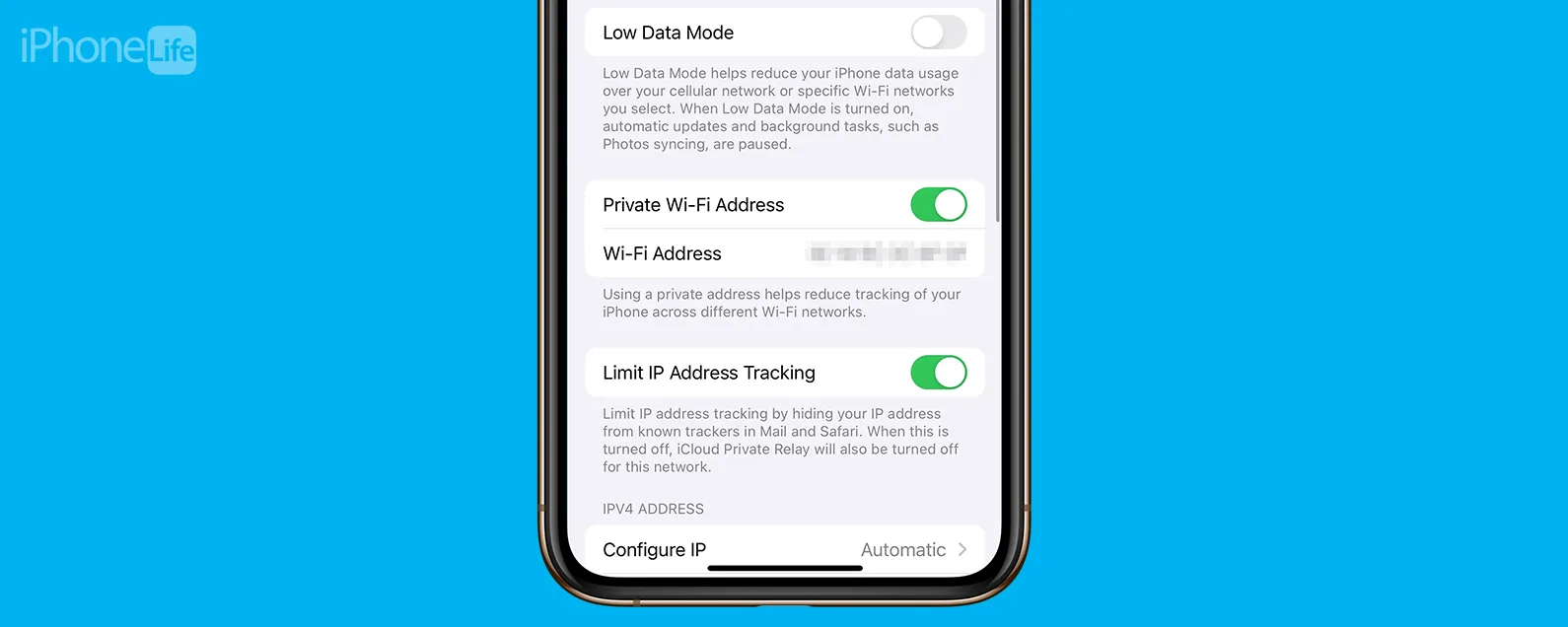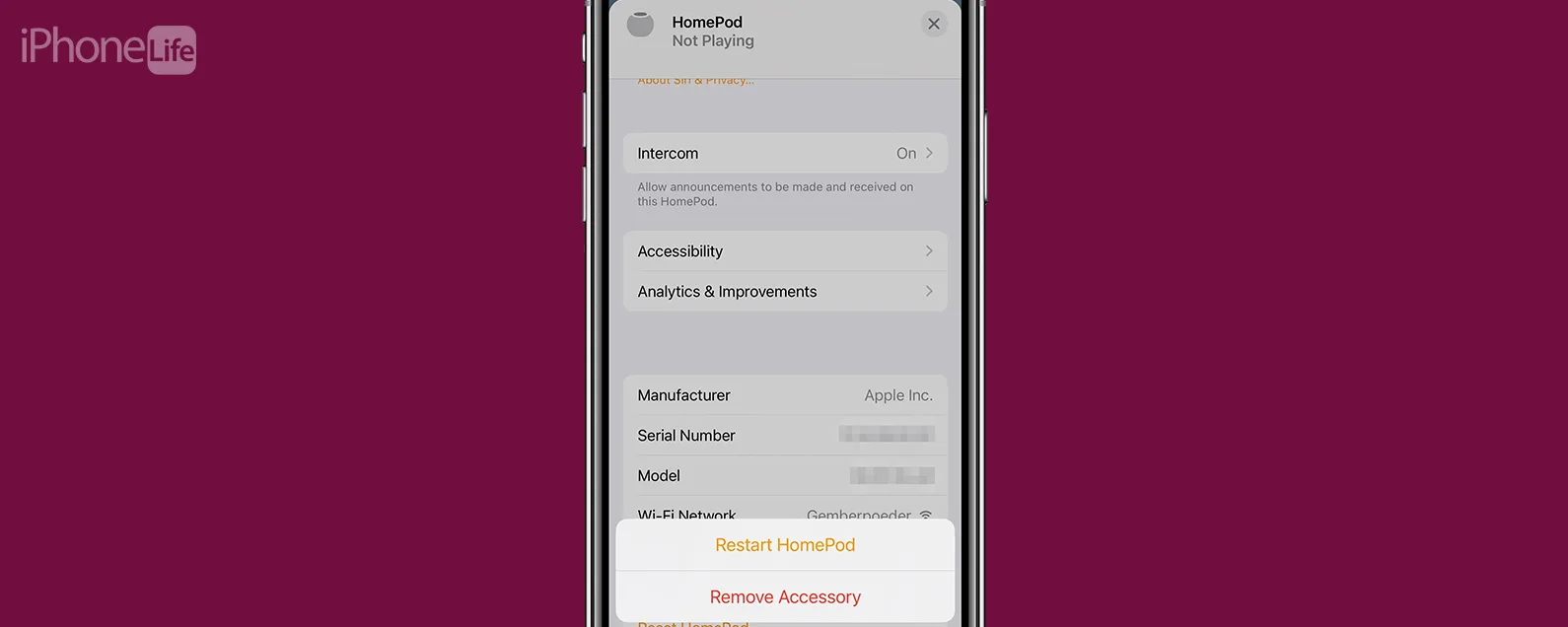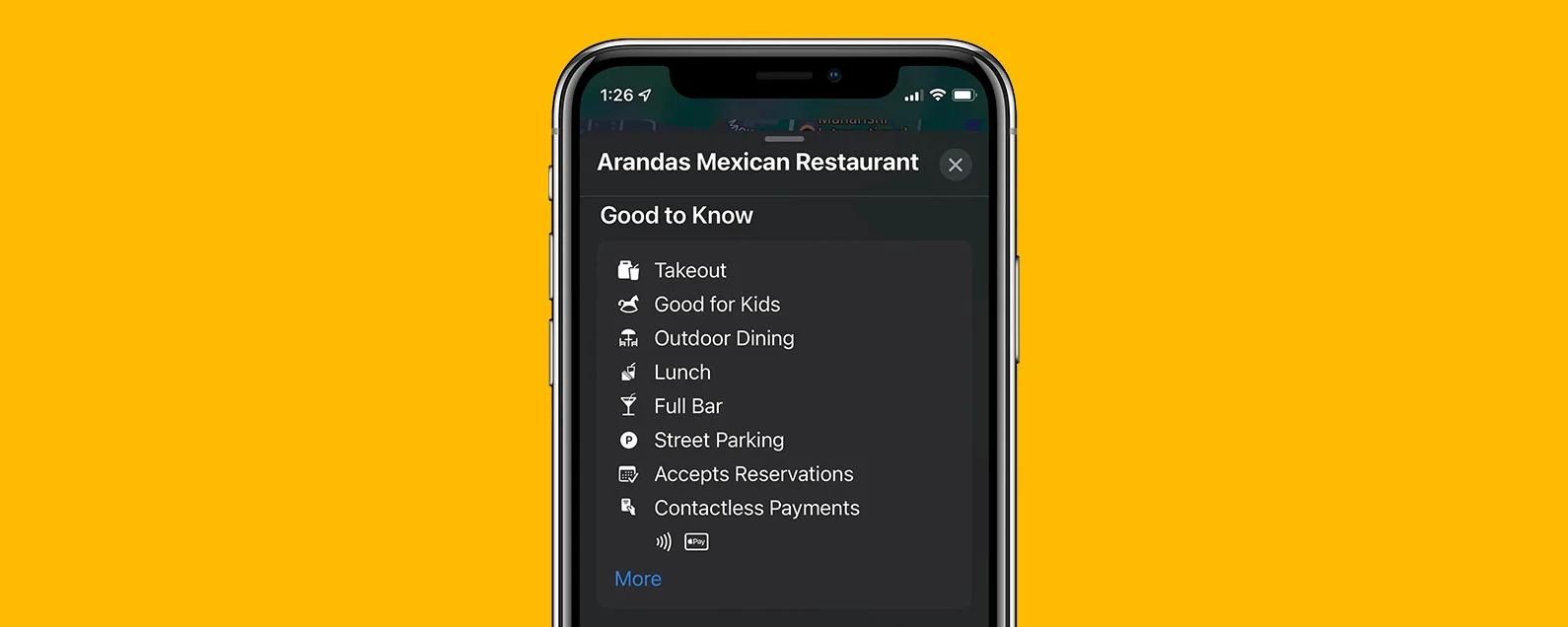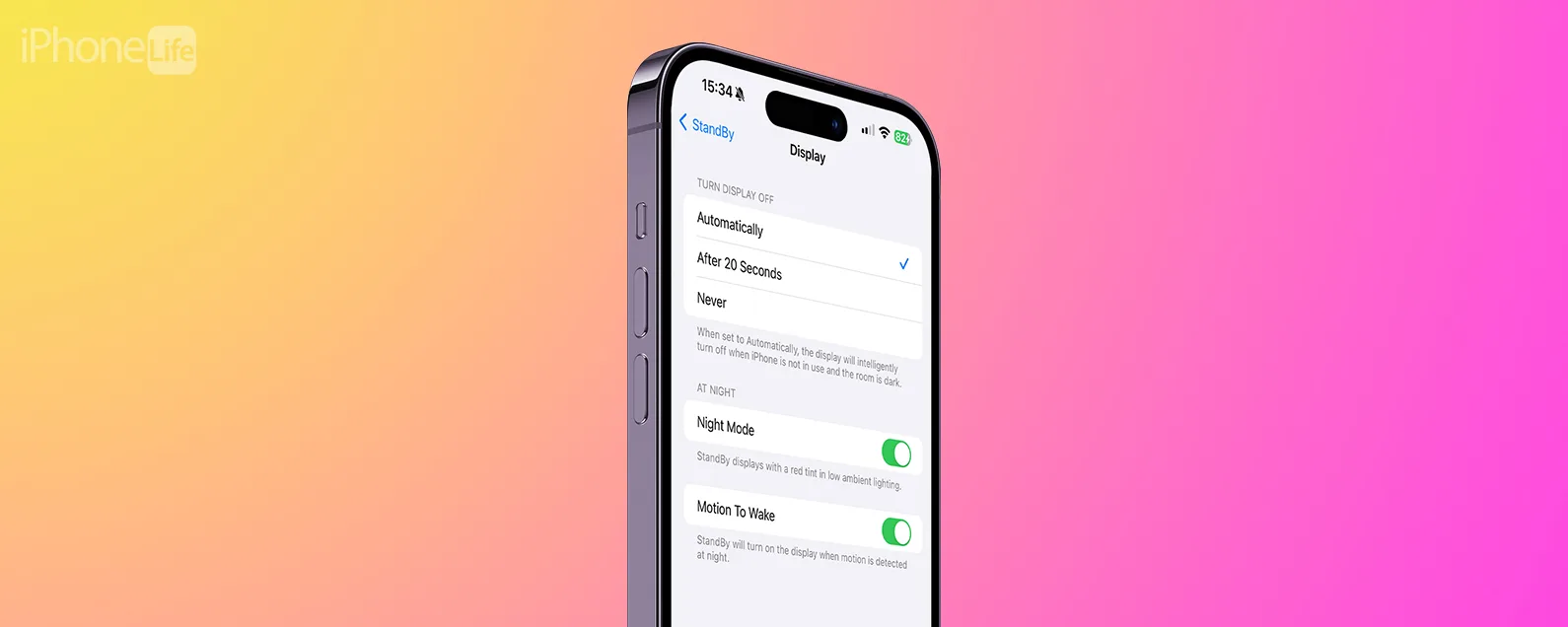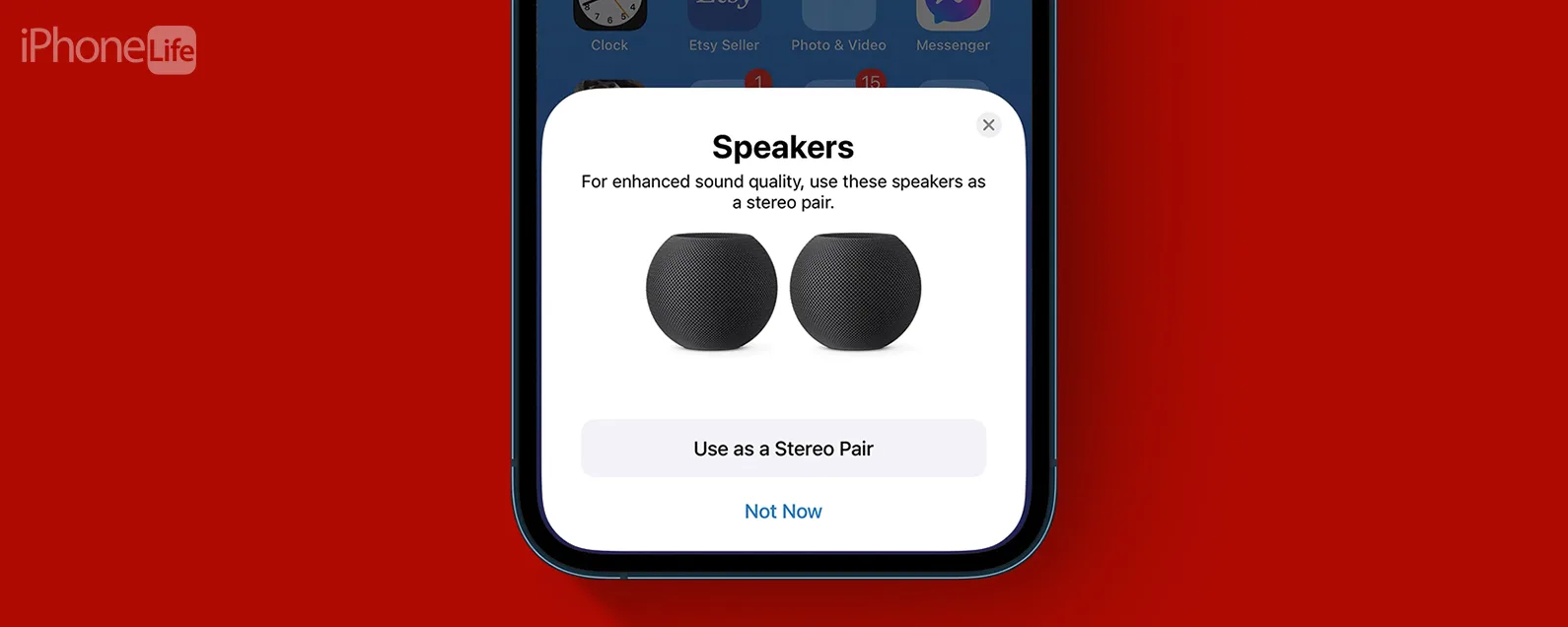经过莉安·海斯 更新于 2021 年 2 月 10 日

* 本文来自我们的每日提示时事通讯。报名。*
iPhone 上的语音邮件到文本转录并不是一个完美的服务——该服务经常会丢失单词并弄乱名字——但尽管如此,如果您宁愿扫描一些文本而不是听语音消息,语音邮件转录还是很有用的。如果您想将该文本发送给其他人,则必须选择该文本,然后在弹出的“编辑”菜单上选择“共享”选项,最后点击您喜欢的共享方式并发送文本。我们希望看到语音邮件到文本功能中添加的一项功能是共享语音邮件转录的单步方法,类似于共享语音邮件音频的方法。不过,当我们等待此功能时,选择共享解决方法已经足够实用了。继续阅读,了解如何在 iPhone 上将语音邮件共享为文本转录。请注意,语音邮件到文本转录仅适用于 iPhone 6s 及更高版本。
有关的:可视语音邮件:如何在 iPhone 上设置和使用语音邮件转录

发现 iPhone 的隐藏功能
获取每日提示(带有屏幕截图和清晰的说明),以便您每天只需一分钟即可掌握您的 iPhone。
如何从 iPhone 共享语音邮件到文本的转录:
- 打开你的电话应用程序。
- 轻敲语音信箱在右下角。


- 点击您想要共享的语音邮件。

并非所有语音邮件都可以通过您的 iPhone 转录,但如果您选择的语音邮件有转录,则可以通过以下方式共享它:
- 按住转录文本,直到出现复制、查找、共享选项。
- 扩张蓝色突出显示的部分,直到突出显示整个转录。


- 点击分享选项,然后选择您想要用于共享消息的应用程序类型和消息收件人。
- 您突出显示的转录将出现在消息正文中,您可以将其一起发送。

现在,您可以将 iPhone 上的语音邮件转文本转录发送给其他人。
顶部图片来源:chainarong06 / Shutterstock.com
每天一分钟掌握你的 iPhone:在这里注册将我们的免费每日提示直接发送到您的收件箱。